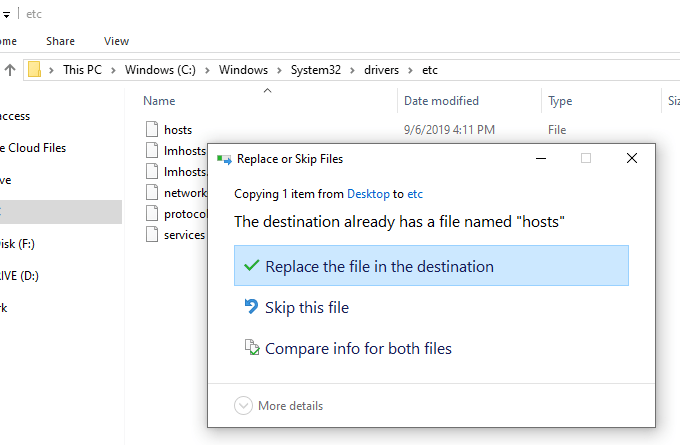Jak edytować plik hostów w systemie Windows
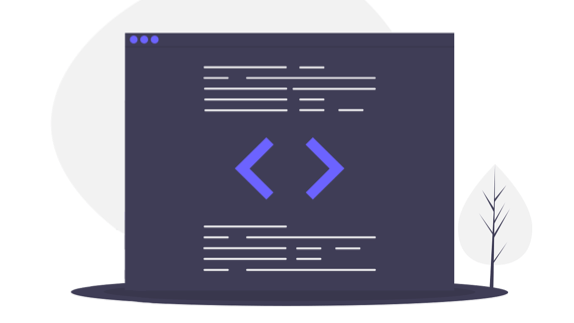
- 1761
- 544
- Roland Sokół
Plik hostów to plik tekstowy znajdujący się w tym samym miejscu we wszystkich nowoczesnych wersjach Windows. Większość ludzi nigdy nie musi się w to wchodzić, ale jeśli to zrobisz, musisz wiedzieć, jak otworzyć i edytować plik hostów.
Jednak w niektórych wersjach Windows edycja pliku hostów nie jest dozwolona. W rzeczywistości otrzymasz błąd, jeśli spróbujesz zapisać zmiany. Na szczęście istnieje prosta wskazówka, której można użyć do edytowania pliku hostów w systemie Windows 10, 8, 7, Vista lub XP.
Spis treści
Po co edytować plik hostów?
Jednym z powodów edytowania pliku hostów jest to, że chcesz, aby super podstawowy sposób blokowania witryn przed załadowaniem na komputerze. Wprowadź nieprawidłowy lub niewłaściwy adres IP dla witryny, którą chcesz zablokować, i za każdym razem, gdy próbujesz uzyskać do niej dostęp, plik hostów załaduje wybrany adres IP. W zależności od tego, co wybrałeś, może całkowicie zablokować stronę internetową.
Możesz użyć tej samej techniki, aby utrzymać złośliwe strony blokowania plików hostów. Istnieją nawet listy wpisów plików hostów (takie jak ten), możesz pobrać i importować plik hostów, aby zablokować setki złośliwych witryn lub reklam.
Kolejnym zastosowaniem pliku hostów jest przyspieszenie przeglądania internetowego. Jeśli używany serwer DNS jest niższy lub nie działa wystarczająco szybko, ręczne wprowadzanie adresów IP i mapowania nazwy domeny w pliku hostów pozwala komputerowi znaleźć te adresy prawie natychmiast, zamiast polegać na serwerze DNS.
Wskazówka: Dowiedz się, jak korzystać z alternatywnych serwerów DNS, aby uzyskać szybszy dostęp do Internetu.
Lokalizacja pliku hostów systemu Windows
Musisz wiedzieć, gdzie iść, aby znaleźć plik hostów, zanim możesz go otworzyć do edycji. Jest to lokalizacja pliku hostów w systemie Windows 10 za pośrednictwem Windows XP:
C: \ Windows \ System32 \ Drivers \ itp
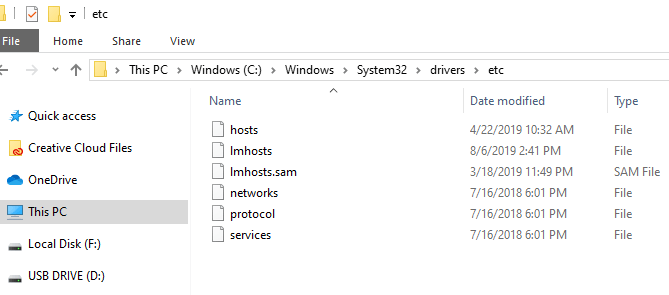
Jak edytować plik hostów
Plik hostów to plik tekstowy, co oznacza, że potrzebujesz edytora tekstu, aby wprowadzić w niego zmiany. Ponieważ jednak plik hostów jest super podstawowy i nie musi radzić sobie z hiperłączami, obrazami itp., Możesz użyć podstawowego edytora tekstu (i.mi., Nie ma potrzeby używania pełnoprawnego edytora, takiego jak Microsoft Word).
Otwieranie pliku hostów
Zacznijmy od po prostu otwarcie plik hostów. Użyjemy notatnika, który jest wbudowany w system Windows 10 w dół przez Windows XP.
- Otwórz okno dialogowe Uruchom, przytrzymując Okna klawisz, a następnie naciskanie R raz.
- Typ Notatnik a następnie naciśnij Wchodzić Aby otworzyć program.
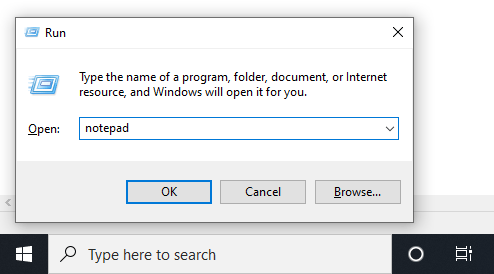
- Iść do Plik > otwarty.
- W polu tekstowym nazwy pliku na dole wpisz (lub skopiuj i wklej) lokalizację pliku hostów pokazaną powyżej, a następnie naciśnij Wchodzić.
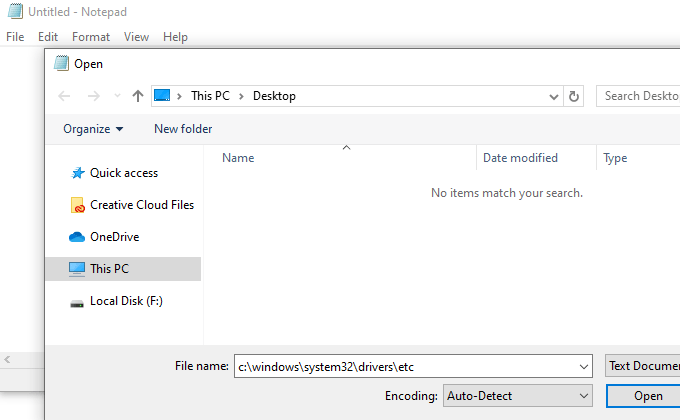
- Wybierz menu po prawej stronie pola tekstowego do zmiany Dokumenty tekstowe (*.tekst) Do Wszystkie pliki (*).
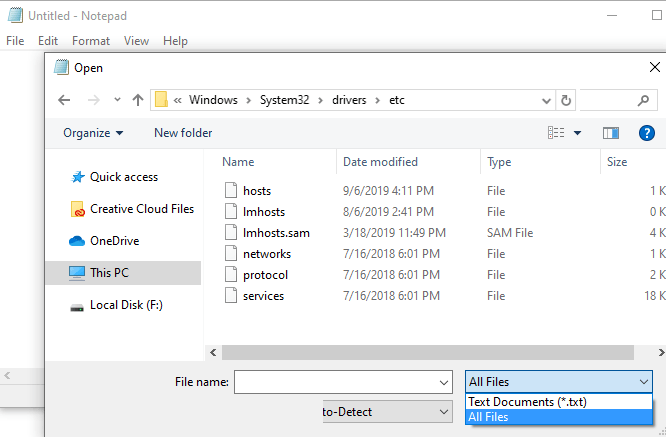
- Podwójne kliknięcie zastępy niebieskie Z listy plików, aby otworzyć plik hostów do edycji w notatniku.
Edycja pliku hostów
Istnieje kilka przykładów w pliku hostów, które pokazują, jak sformatować swoje wpisy. Najpierw musisz umieścić adres IP, a następnie nazwa domeny, a oba muszą być oddzielone co najmniej jednym miejscem (karta to dobry sposób na ich sformatowanie).
Oto kilka przykładów:
127.0.0.1 www.Google.com
13.249.79.104 www.Bing.com
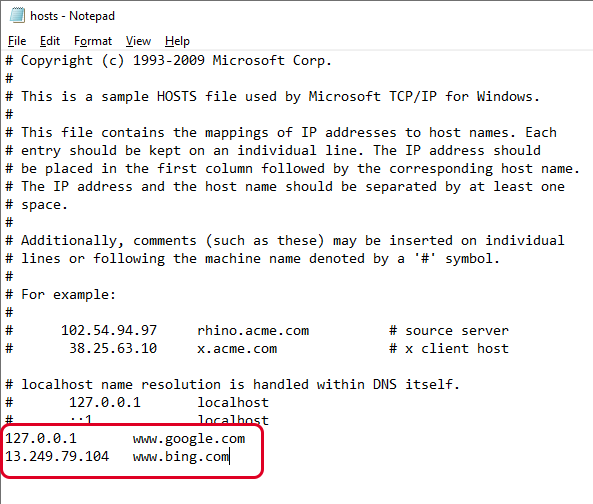
Jak widać na powyższym obrazku i odczytano z wskazówek w pliku hostów, # Symbol jest używany jako komentarz, co oznacza, że unika się wszystkiego, co następuje. Dlatego dwa przykładowe wiersze, które podajemy powyżej, są przydatne w tym pliku hostów; Nie następuje tego symbol.
Powiązany: Edytuj plik hostów, aby dodać lokalne wyszukiwanie DNS
Jeśli chcesz blokować strony internetowe za pomocą pliku hostów, takich jak YouTube, Amazon, Google, Reddit.com itp., możesz wprowadzić fałszywy adres IP, taki jak 0.0.0.0.
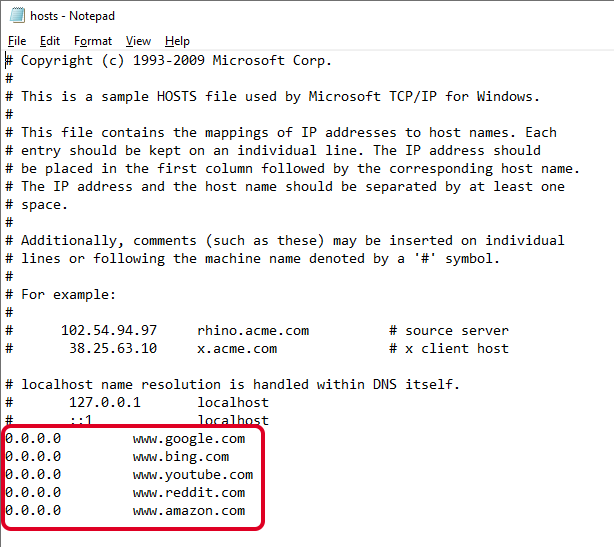
Notatka: Po wprowadzeniu adresu URL witryny, którą chcesz skojarzyć z określonym adresem IP, należy wykluczyć część początkową i wpisz tylko subdomenę, taką jak www lub cokolwiek to się stanie dla dodanej witryny.
Zapisywanie pliku hostów
Oto jak zapiszemy plik hostów, aby upewnić się, że działa bez względu na to, z którego systemu operacyjnego używasz, którego edytora tekstu wybrałeś, lub jak skonfigurowane ustawienia systemu Windows:
- Iść do Plik > Zapisz jako.
- Zmienić Zapisz jako typ opcja Wszystkie pliki (*).
- Zmień nazwę pliku na zastępy niebieskie.plik kopii zapasowej, a następnie zapisz go na pulpicie.
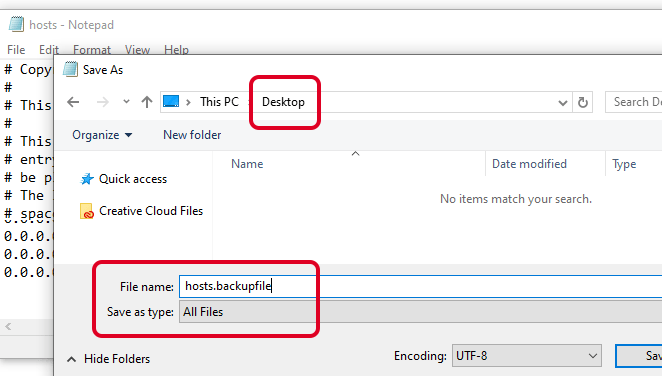
- Zamknij notatnik, a następnie znajdź plik hostów, który właśnie utworzyłeś na komputerze stacjonarnym. Chcesz usunąć .plik kopii zapasowej część nazwy i tylko odejdź zastępy niebieskie (bez okresu lub tekstu po słowie).
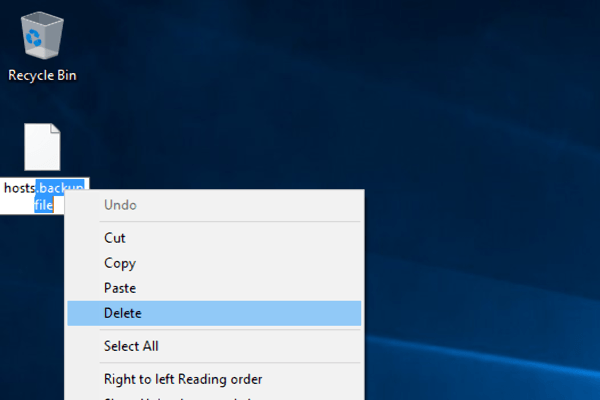
- Po zrobieniu tego kliknij z pliku na coś innego na komputerze i potwierdź zmianę nazwiska na pytanie.
- Skopiuj plik hostów.
- Otwórz lokalizację pliku hostów, które otworzyłeś wcześniej ( itp teczka).
- Wklej plik hostów, który skopiowałeś z pulpitu i potwierdź wszelkie podpowiedzi nadpisu, jeśli je zobaczysz.